如何从手机转移照片和视频

新的您现在可以听福克斯新闻!
这是不幸的,但是电话一直发生在电话上。例如,当您掉落或偷走它时,它们会破裂。因此,许多人失去了宝贵的回忆。从手机传输照片和视频是保护它们并编辑存储空间而不会永久丢失的最佳方法。
无论您使用iPhone还是Android设备,您都可以使用许多可靠的方法将照片和视频从手机转移到计算机或商店云。继续阅读以了解如何。
加入免费的“ Cyberguy报告”:除了立即访问我的国家外,获得专家咨询专家,关键的安全警报和独家交易 免费的“最终生存目录” 注册时!
一个人在智能手机上拍照 (网络和knutsson)
如何使用iCloud传输iPhone和视频
iPhone用户还可以使用Apple,iCloud来同步并支持其照片和视频到云。这还将制造所有Apple设备以及Windows。请按照以下步骤:
- 打开 设置 在您的iPhone上。
- 处理 (你的名字)。
- 处理 iCloud。
- 处理 照片。
- 替代品 这个iPhone同步 要自动启动照片到iCloud。
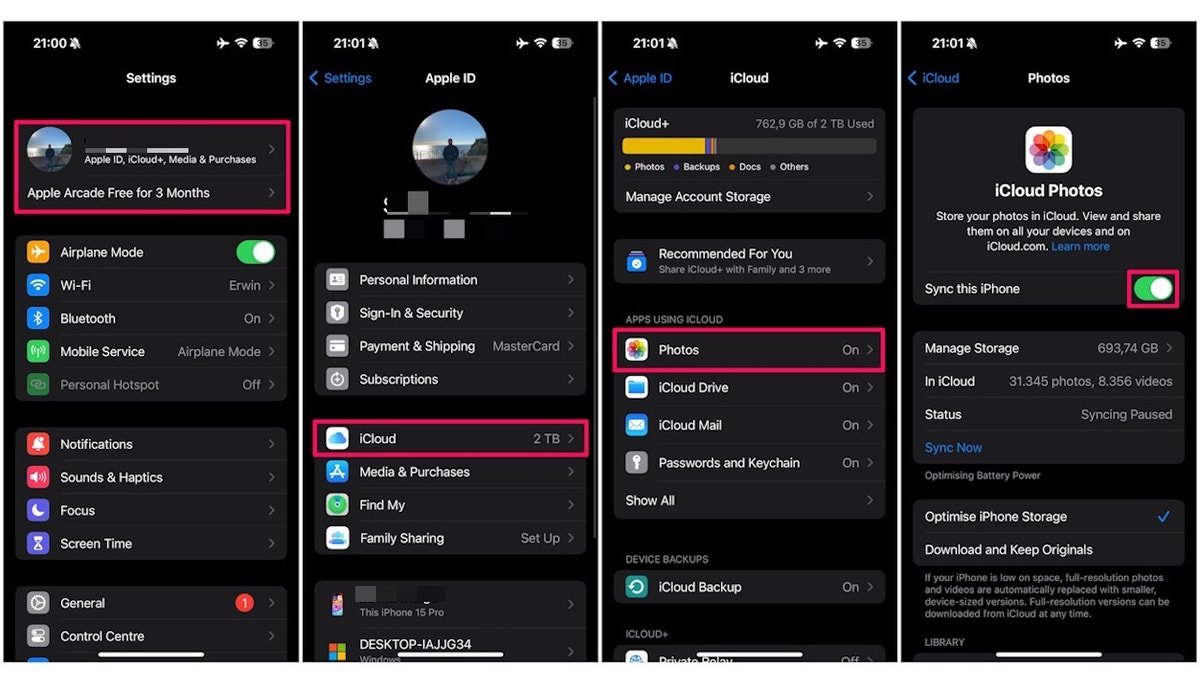
在iPhone上播放iCloud照片的步骤 (网络和knutsson)
当您打开 这个iPhone同步,您的照片和视频将自动下载到iCloud,并以完整的精度格式牢固地存储。
现在,等待下载图片和视频
- 打开 照片申请。
- 在右上角,结帐 同步 (在您的个人资料图标周围找到一个圆或徽章)。
- 如果您看到一个 部分完整的圆圈,您的照片仍在加载,因此请等待完成。
请注意,只需将照片和视频与iCloud同步,请勿在iPhone上自由空间。您正在iCloud中创建副本,但是全尺寸的照片和视频仍在手机上。现在,您的照片和视频已经得到了iCloud的支持,这是在iPhone上实际清洁空间的决定性步骤。您将需要启用一个专门准备 iPhone存储的改进。 这是这样做的方法:
- 回到 iPhone设置。
- 点击您 名字上面。
- 然后单击 iCloud。
- 接下来,单击 照片。
- 现在,单击 iPhone存储的改进您会看到一个蓝色的考试标记。
此设置维护较小的版本,并在iPhone上节省了照片和视频的空间,而原始副本则保留在iCloud中。通过这种方式,iPhone可以释放存储空间,而无需删除任何图像和视频。但是,请注意,这取决于您拥有的照片和视频的数量以及所使用的总空间。改进并不能保证巨大的存储节省。这可能需要一些时间,尤其是4K视频。
建议: 不要手动删除图片和视频以节省空间。如果您在iPhone上删除图像或视频,也将将其从iCloud中删除。让我们准备代表您工作的“改进”。
iPhone备份和视频的最佳替代方法(无需订阅)
对于那些不愿支付iCloud存储费用的人,许多可靠的产品允许您从iPhone下载照片和视频,同时编辑空间,同时保持记忆安全,而无需经常费用。 检查不需要订阅的iPhone备份的最佳替代方案。
这些外部存储选项提供了一组适合不同需求的功能,这使您可以优先考虑最重要的事情,无论它们是转移,存储容量,速度还是易用性。通过选择合适的设备,您可以有效地管理iPhone存储,并避免持续的ICLOUD费用。请记住,要确认所有照片和视频都已安全地转移,然后再将其从iPhone删除。现在,您还需要确认 在iPhone上检查此隐藏的文件夹 它可能会吃掉您的空间。
如何在空间有限的新笔记本电脑上管理照片和视频
如何移动空间并使用Android上的Google照片进行编辑
Google Photos是一种合适的云存储解决方案,可在所有设备中运行,并提供免费和驱动的存储选项,以安全地保护您的照片和视频。您可以使用以下步骤复制手机和手机视频。
- 下载并安装文件 Google Photo应用程序 从手机上 程序 地方 或者 Google Play。
- 使用您的Google帐户登录以访问所有功能。
- 点击您 个人资料图像图标 在右上角。
- 处理 Google照片集 在列表中。
- 处理 备份。
- 替代品 备份 要开始将照片与Google的照片同步。
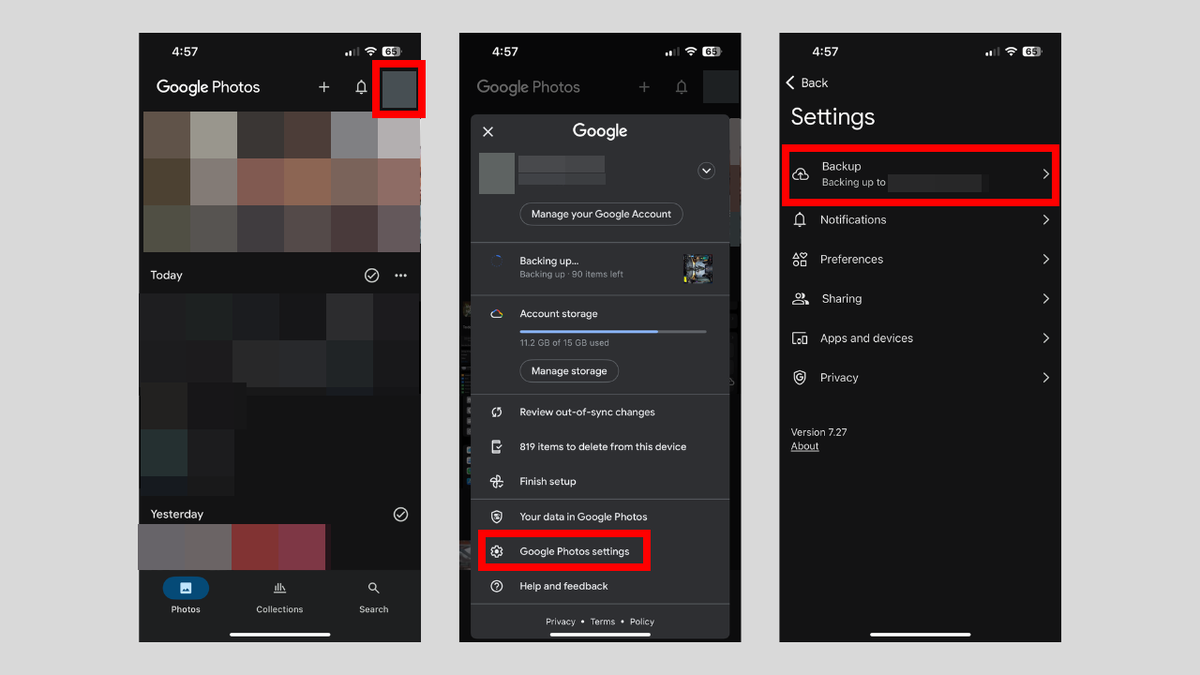
iPhone上Google照片的备份副本 (网络和knutsson)
现在,您的照片和视频已安全地复制到Google的照片中,您可以在Android设备上编辑空间:
- 打开 Google Photo应用程序。
- 点击您 个人资料或初始个人资料图像 在右上角。
- 处理 照片设置。
- 处理 自由空间。
- Google图像将定义已经支持和显示的图像和视频,以删除本地版本的存储设备。
- 确保 从手机上删除这些元素。不用担心,您的照片和视频将随时保留在Google Photos应用程序或Photo.google.com上。
就是这样。您现在已经复制了照片和视频,这些照片和视频在您的Android设备上释放了宝贵的存储空间。
记住要清空“最近删除的”文件夹或“垃圾”
在iPhone和Android上,删除的图像和视频通常都会传输到“最近删除的”文件夹和“垃圾”,并在那里呆了长达30天。要立即编辑空间并确保您的照片和视频消失,请打开此文件夹并永久删除照片和视频。
建议: 始终确保您的照片和视频 安全 从手机中删除它之前。
访问您的照片和视频,然后从云中下载它们
在将照片和视频安全地存放在云上时,您可以随时访问和下载它们。这就是您需要知道的:
Google照片您可以使用Android或iPhone上的Google Photos应用访问照片和视频。你也可以去 Google照片 网站 在您的计算机上并使用Google帐户登录以查找照片和视频。
iCloud(iPhone)去 iCloud.com 使用您的Apple帐户登录。之后,单击 快速访问 在右上角,选择 照片 在列表中,您应该可以看到下载的照片和视频。
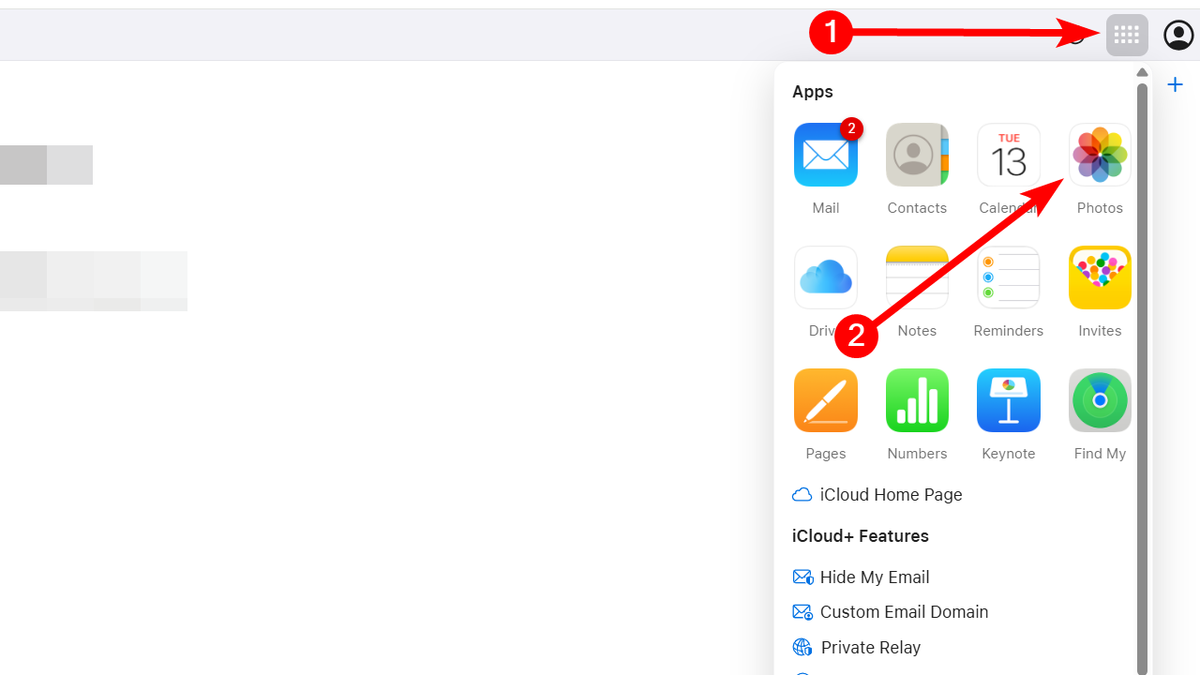
从云到达并下载您的照片和视频的步骤 (网络和knutsson)
如何从人们的搜索网站中删除您的个人信息
如何使用照片应用将照片和视频从手机传输到Windows计算机
如果您是Windows用户,则可以使用构建的照片应用程序轻松地从手机传输照片和视频,以将照片和视频直接导入到计算机。请按照下面的步骤进行操作。
- 连接自己的 iPhone 或者 安卓 打电话给 Windows计算机 使用 USB电缆。
- 打开 照片申请。
- 点击 进口 在计算机屏幕的右上角。
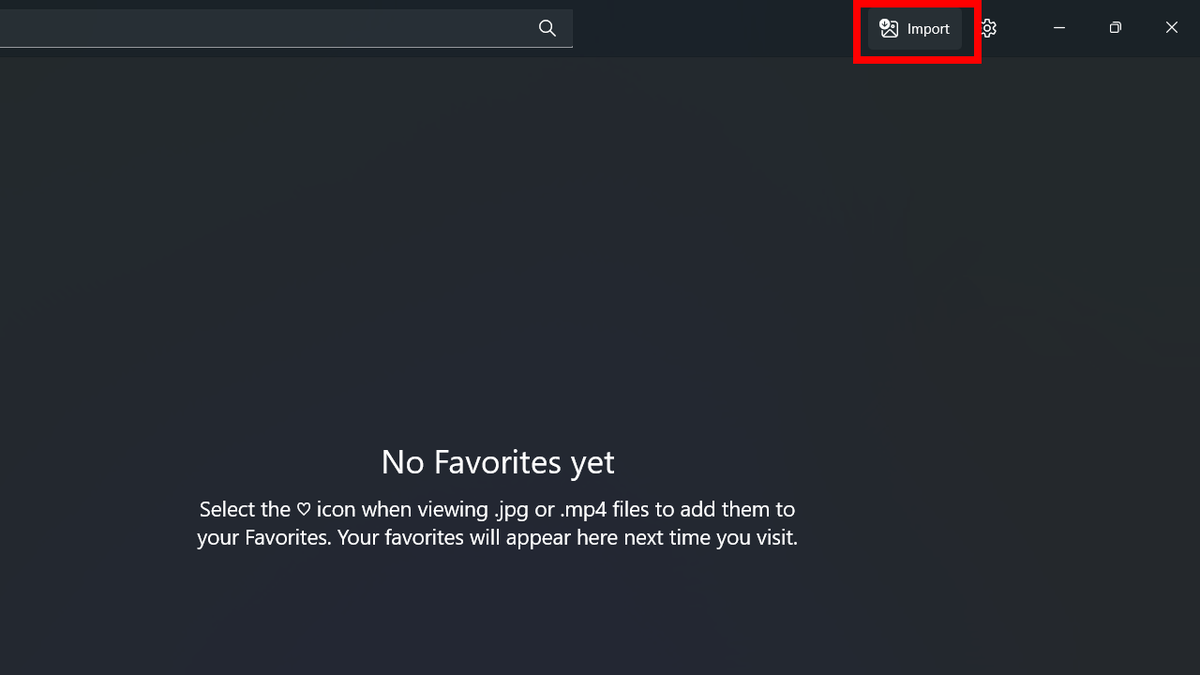
将照片和视频从手机传输到Windows计算机的步骤 (网络和knutsson)
- 选择您的 iPhone 或者 安卓 电话在 在您的计算机上列出。
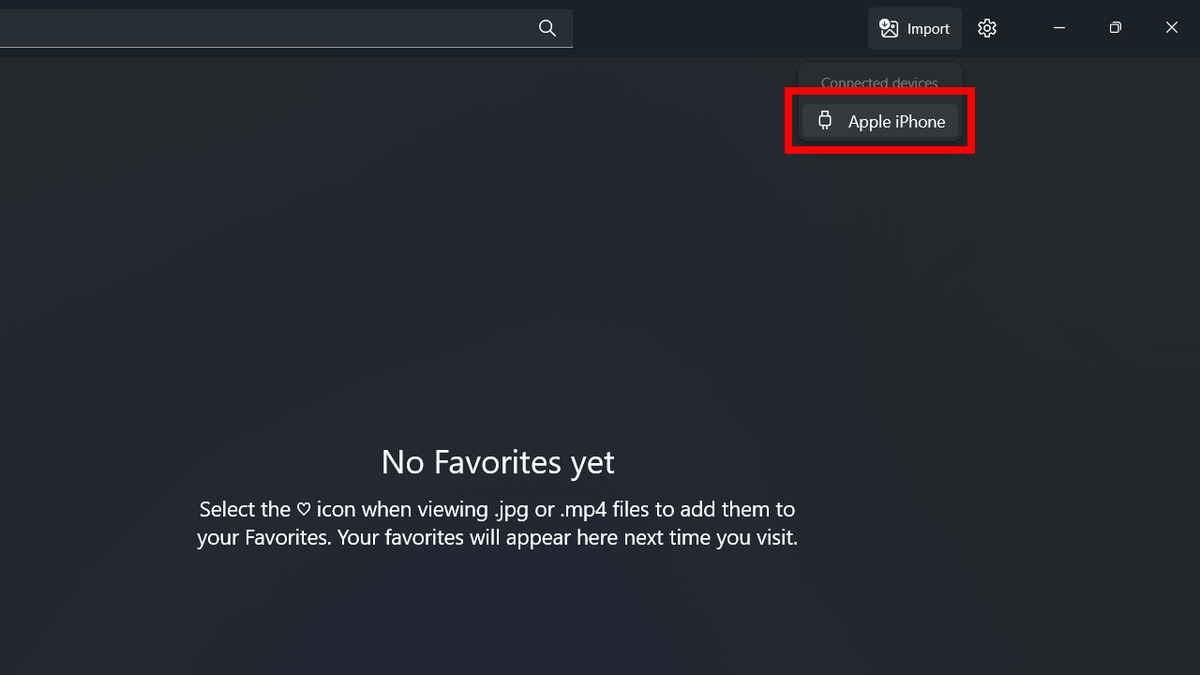
将照片和视频从手机传输到Windows计算机的步骤 (网络和knutsson)
- 等待上传照片和视频,一旦这样做,请选择要转移的照片或单击 选择一切 选择全部。
- 之后,单击蓝色 添加(图片数)元素 计算机右角的一个按钮进行排队。这里 , “照片和视频的数量” 它指示您设置的图片数量。
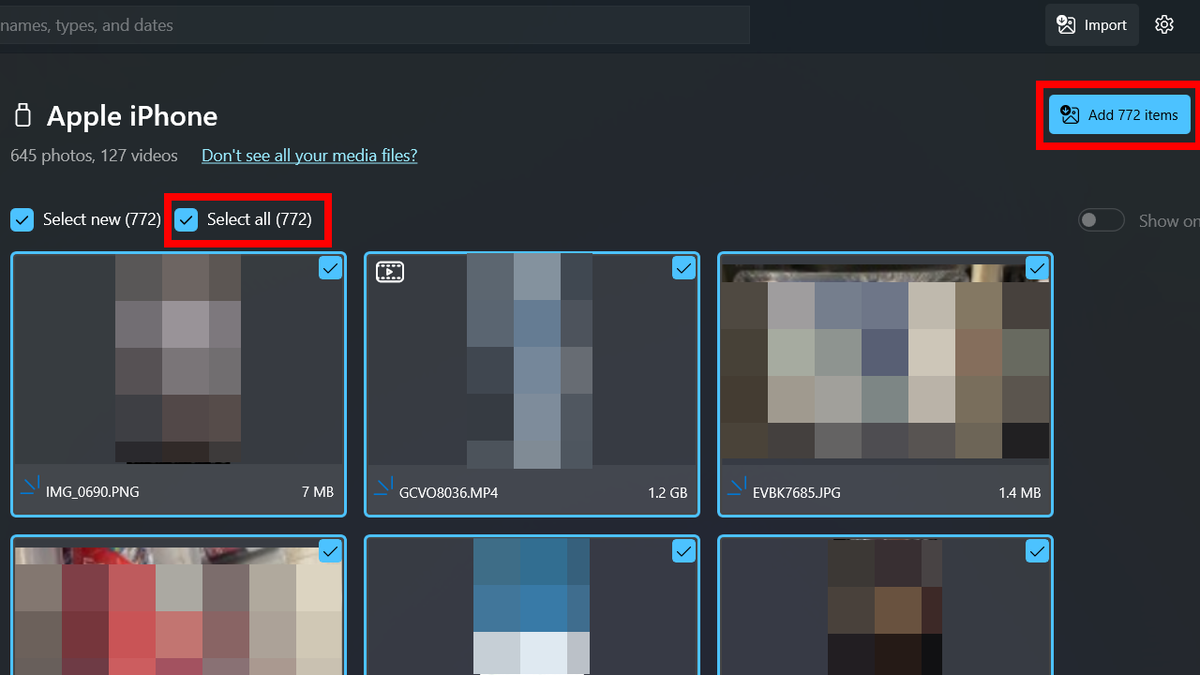
将照片和视频从手机传输到Windows计算机的步骤 (网络和knutsson)
- 选择要存储图片的位置,然后单击 进口。
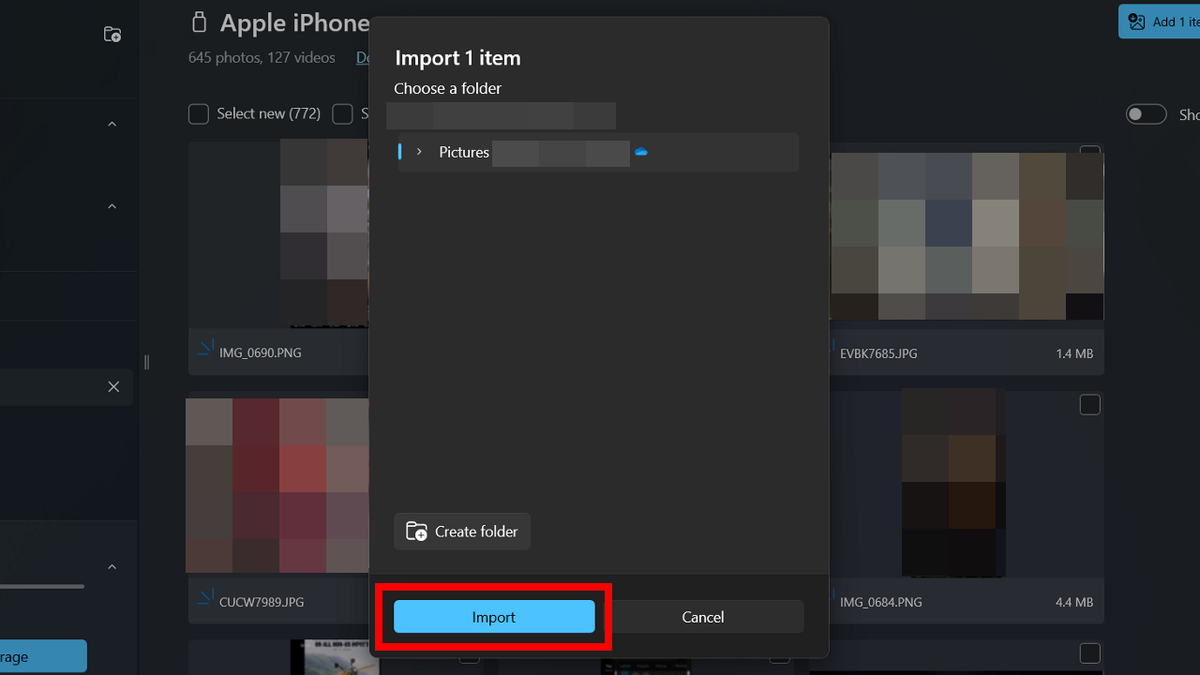
将照片和视频从手机传输到Windows计算机的步骤 (网络和knutsson)
- 等待图片 同步结束 到您的计算机窗口。
如果将照片和视频传输到计算机,然后将其从手机中删除,则将它们从设备转移,但在计算机上保持安全。在从手机中删除任何内容之前,请务必检查您的运输是否成功。
如何在iPhone和Android上隐藏snooops的图像
如何使用DCIM文件夹将Android和视频传输到Windows
对于Android用户,访问DCIM(数码相机图像)直接通过Windows File Explorer提供,这是一种将照片和视频从手机传输到计算机的简单方法。这是这样做的方法:
- 连接自己的 Android手机 为你 Windows计算机 使用 USB电缆。
- 打开 文件 在您的Windows计算机上。
- 选择您的 Android设备 在下面的运动中 这台计算机。
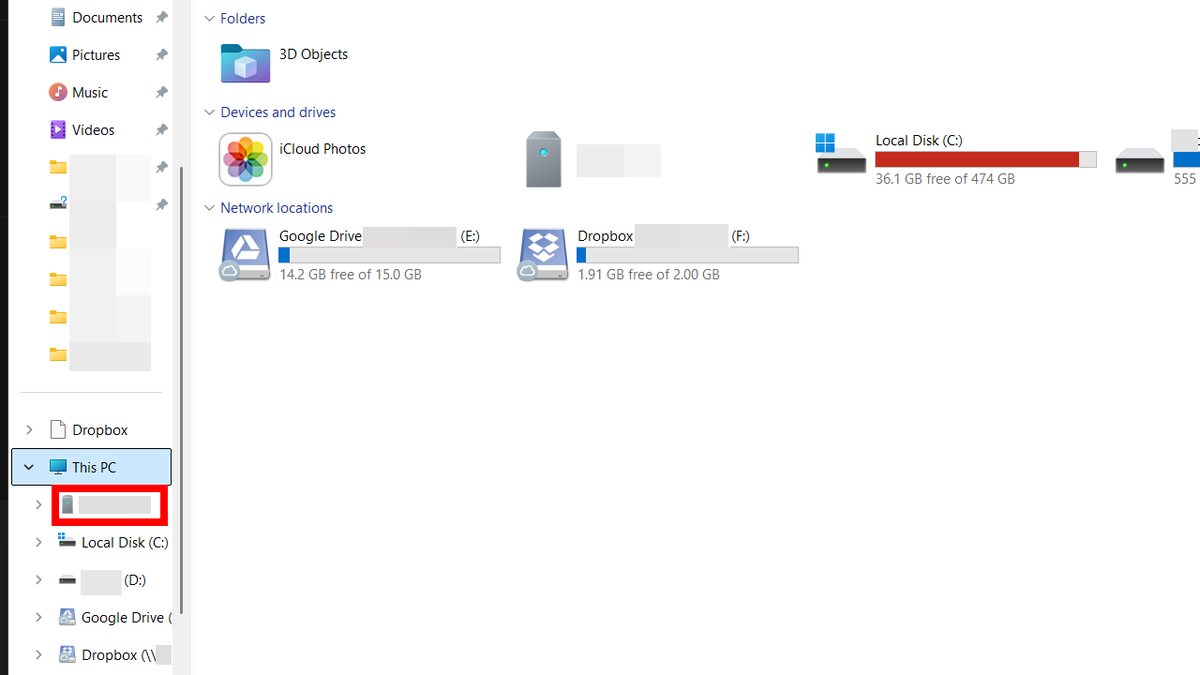
使用DCIM文件夹将Android照片和视频传输到Windows的步骤 (网络和knutsson)
- 他选择 内部存储。
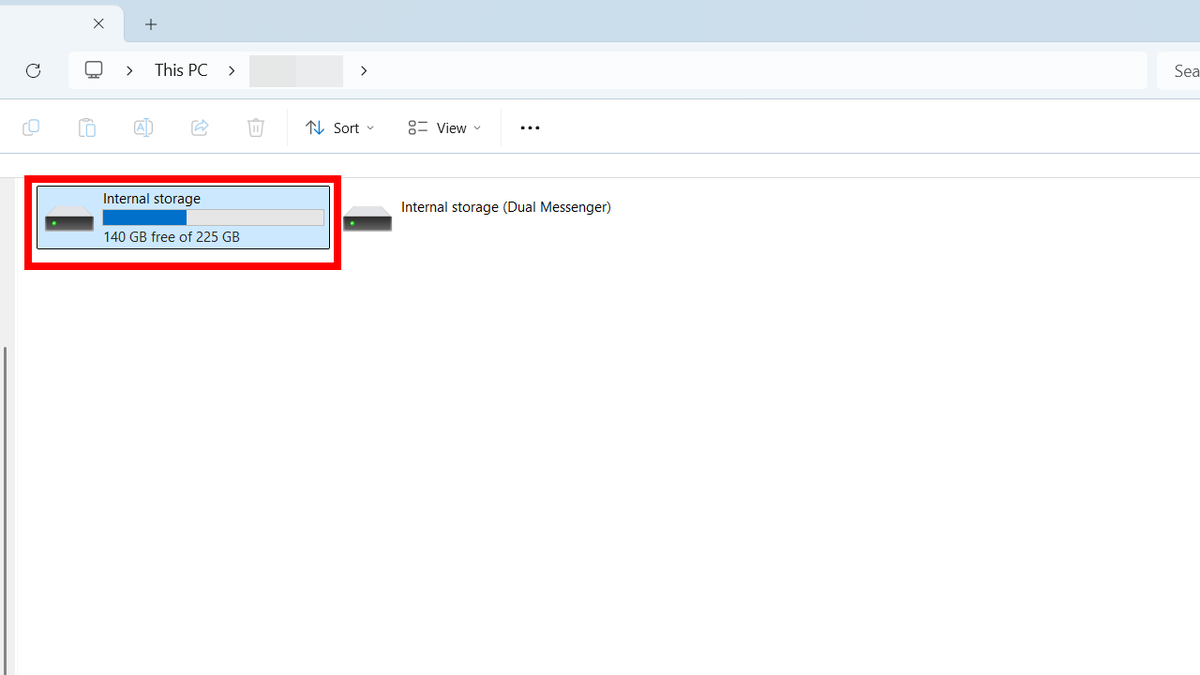
使用DCIM文件夹将Android照片和视频传输到Windows的步骤 (网络和knutsson)
- 放 DCIM 您的Android设备上的文件夹。
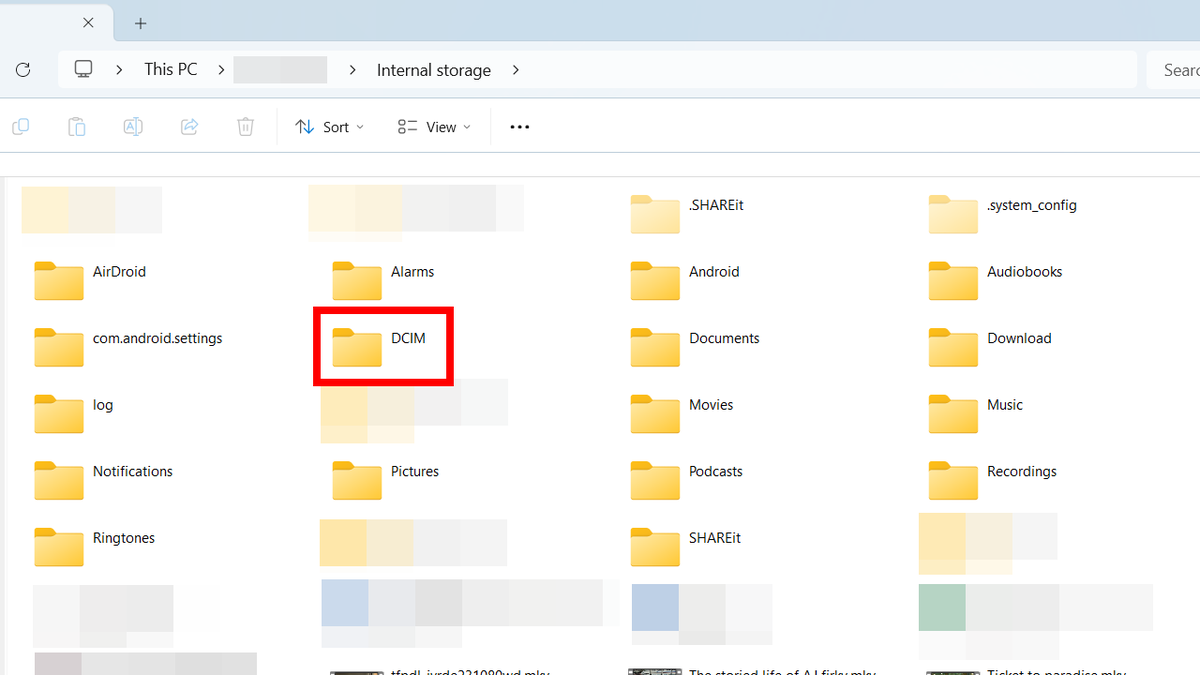
使用DCIM文件夹将Android照片和视频传输到Windows的步骤 (网络和knutsson)
- 放 您要转移的图片和视频 从 里面的卷。
- 复制和粘贴 为您指定的图片 所需的网站 在您的Windows计算机上。
- 我在等待 继续 在分开手机之前。
订阅
法院Kisa Curt
等到某些东西开始从手机传输图片是错误的。我们建议您创建备份时间表,以便您永远不喜欢一种将其恢复或在设备上自由空间的方法。最初的运动可能很长,但是将来这样做肯定会更快。您还可以创建其他备份副本 将照片转移到外部存储。
您如何看待苹果,Google和Microsoft等技术公司在管理和保护您的个人照片方面的作用?您的备份服务是否有积极或负面的经历?让我们通过我们的写作知道 cyberguy.com/contact。
有关更多技术建议和安全警报,请参与Cyberguy报告的免费新闻通讯 cyberguy.com/newsledter。
向库尔特问一个问题或告诉我们您想报道的故事。
在他的社交渠道上关注法院:
回答最令人惊叹的网络犯罪问题:
法院新的:
版权2025 CyberGuy.com。版权所有。




